Partyový svetelný efekt prináša pohyb a energiu do tvojich dizajnov a je ideálny na tvorbu letákov a tapiet pre udalosti alebo párty. S programom Photoshop môžeš tento efekt rýchlo a jednoducho vytvoriť tým, že kombinuješ svetelné kruhy, farebné prechody a žiarivé efekty. V tomto návode ti krok za krokom ukážem, ako vytvoriť efekt svetelných látok s jasnými farbami a dynamickými tvarmi, ktorý určite upúta pozornosť. Poďme na to a oživme tvoje dizajny!
Krok 1: Vytvorenie dokumentu
S pomocou klávesovej skratky Alt+N vytvorím nový súbor vo veľkosti 1200x800 vodorovného formátu.
Veľkosť obrázka nie je pri tomto efekte rozhodujúca, pretože všetky prvky sú založené na vektoroch a môžu byť bezstratovo zväčšené.
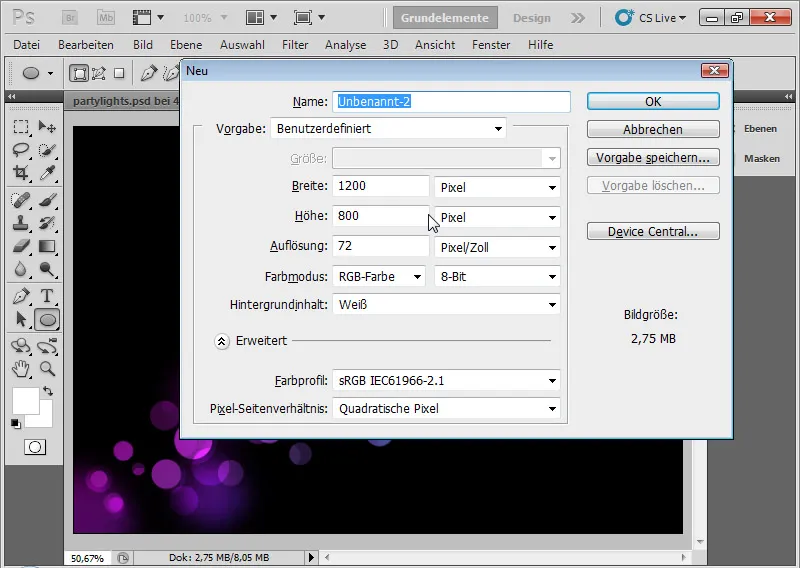
Krok 2: Priebeh
Pozadievá vrstva zostáva nezmenená. Nie je konvertovaná na priehľadnú vrstvu! Kliknem na nástroj Priebeh (G). V Hornom paneli teraz uvidím preddefinovaný Priebeh. Naň kliknem, aby som si mohol vybrať svoje požadované farebné prechody. Upravím Priebeh s farbami fialovej a modrej. Postačí kliknúť na malé hrnčiarky a potom na farebné pole na zmenu farby. Vzdialenosť farebných prechodov od seba môžem ovplyvniť pomocou hrnčiarky a bodov, ktoré sa zobrazia po ich aktivácii.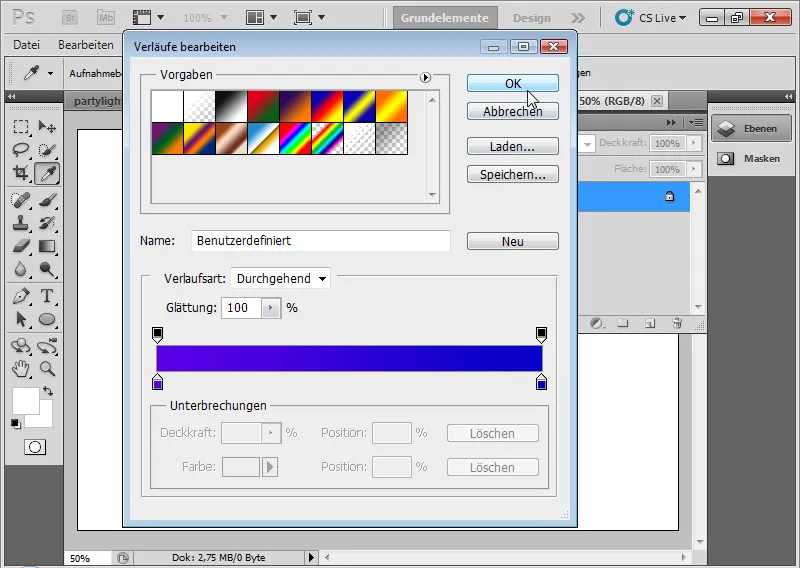
V nasledujúcom kroku ťahám s nástrojom Priebeh žiaduce farby, kým nie sú farebne kompatibilné.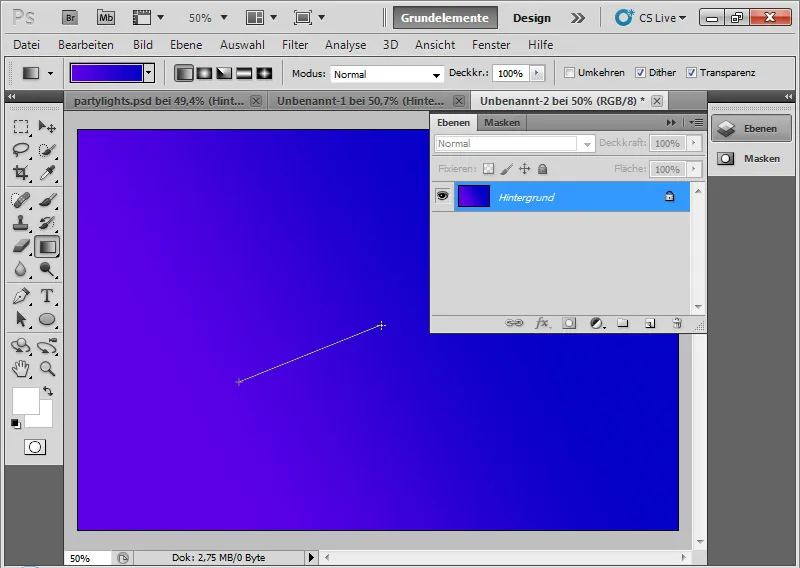
Krok 3: Čierna pozadie
Vytvorím novú vrstvu pomocou klávesovej skratky Alt+Shift+N a vyplním ju čiernou farbou. Ak sú zvolené predvolené farby (D) v Výbere farby, môžem stlačením klávesov Alt+Backspace vyplniť vrstvu čiernou prednou farbou.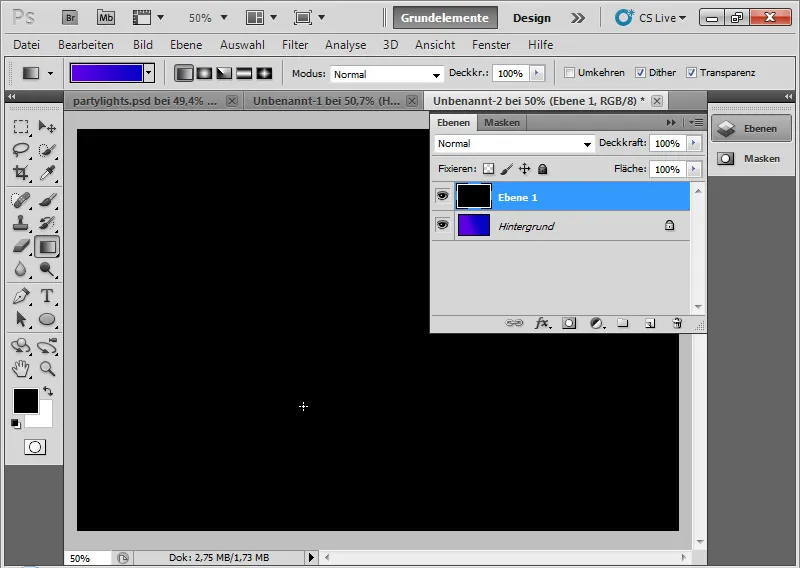
Krok 4: Biele kruhy
S nástrojom Elipsa (U) pridávam do svojho obrazu veľa malých a stredných bielych kruhov. Každú elipsu ťahám s podržaným Shift, aby boli presne kruhové. Počas tohto procesu neustále držím Shift, aby všetky kruhy boli umiestnené na rovnakej rovine.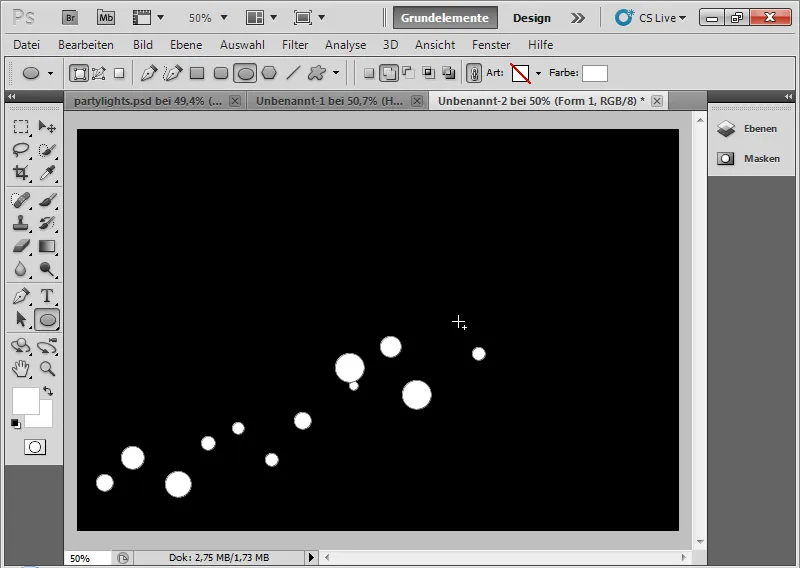
Najdôležitejší krok: Otváram Možnosti výplne a nastavujem ľahké vystúpenie v rámci rozšírených Možností výplne. Tým sa zaručí, že všetky vrstvy pod touto vrstvou budú vďaka pixelom tejto vrstvy vynechané. Tento efekt sa prejavuje až po pozadí. Ak bolo pozadie už po otvorení priamo prevzaté do priehľadnej - teda normálnej vrstvy, môžem ho opäť konvertovať späť na pozadie pomocou možnosti Do vrstvy > Nová > Pozadie z vrstvy.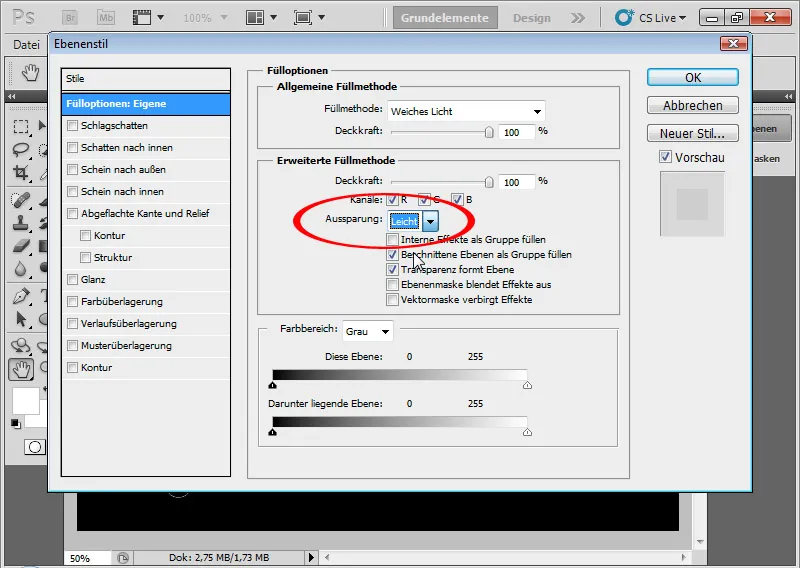
Metódu výplne vrstvy nastavím na Mäkké osvetlenie s Prekrytím približne 80 percent.
Táto metóda výplne zabezpečuje, že farby sú ztmavované alebo zjasňované podľa toho, či je šedá úroveň pod alebo nad 50 percentami. Priebeh pozadia bude viditeľný, pretože toto nezobrazuje žiadne priehľadnosti. Preto musí byť aj najnižšia vrstva pozadia.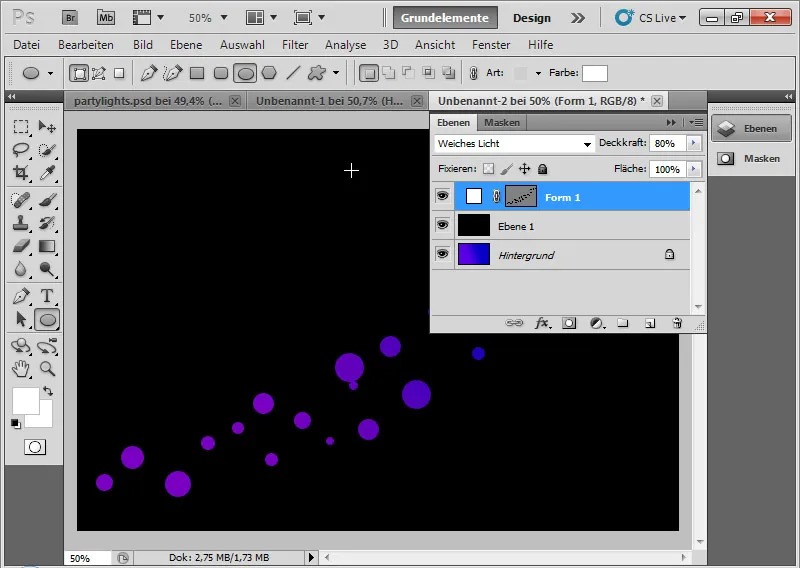
Rovnaké postupujem v ďalšej vrstve: Znova vytváram niekoľko kruhov, ktoré sa čiastočne prekrývajú s doterajšími, ale zároveň sú vo veľkosti a umiestnení v dobrej blízkosti k existujúcim kruhom. Metóda výplne vrstvy je tiež Mäkké osvetlenie s Prekrytím približne 30 percent. Aj tu sa vrstva opäť ľahko vynechá v rámci rozšírených Možností výplne.
Krok 5: Mäkké body kruhu
Pod dvoma vrstvami elíps v Paneli vrstiev umiestnim ďalšiu vrstvu s elipsami. Prevejem niekoľko väčších elíps. Vrstve pridelím metódu výplne Temnejšie farby s prekrytím od 30 do 85 percent. Aj tu sa opäť trochu vynecháva.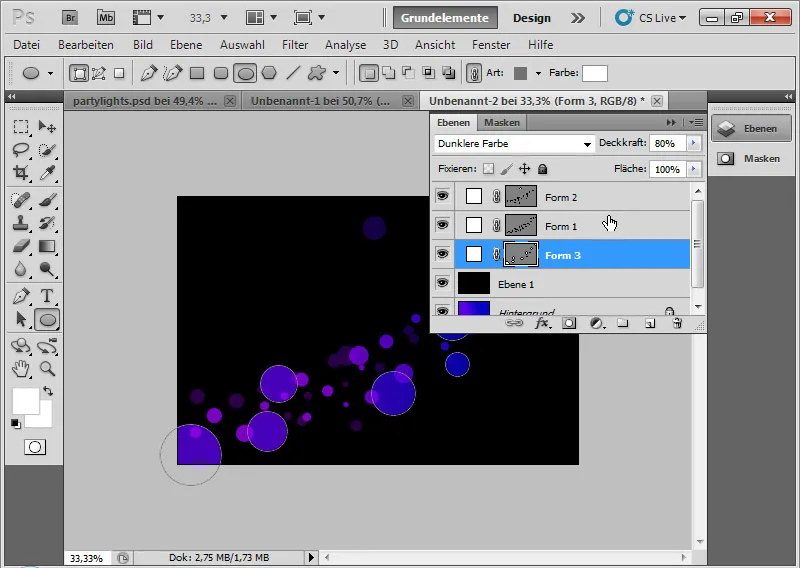
V Paneli s maskami nastavím mäkký okraj približne 25-35 pixelov.
Platí: Čím väčší je dokument, tým väčšia musí byť hodnota pixelov mäkkého okraja.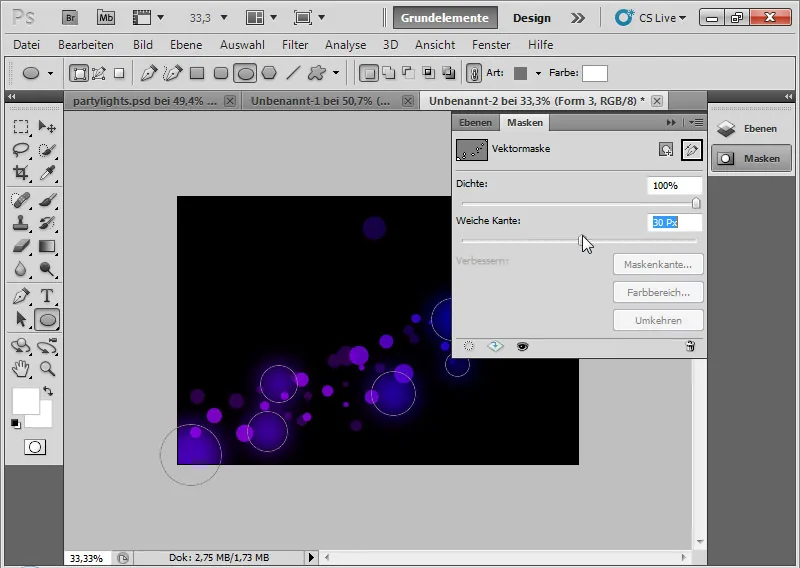
Krok 6: Trošku vylepšiť kruhy
Pekný efekt s kruhami vznikne, ak prvej vrstve elíps s ostrými hranami nastavím Kontúru v Možnostiach výplne. Kontúra má 10 px a je stredne zarovnaná s prekrytím približne 30-75 percent v metóde výplne Farebne osvetľovať.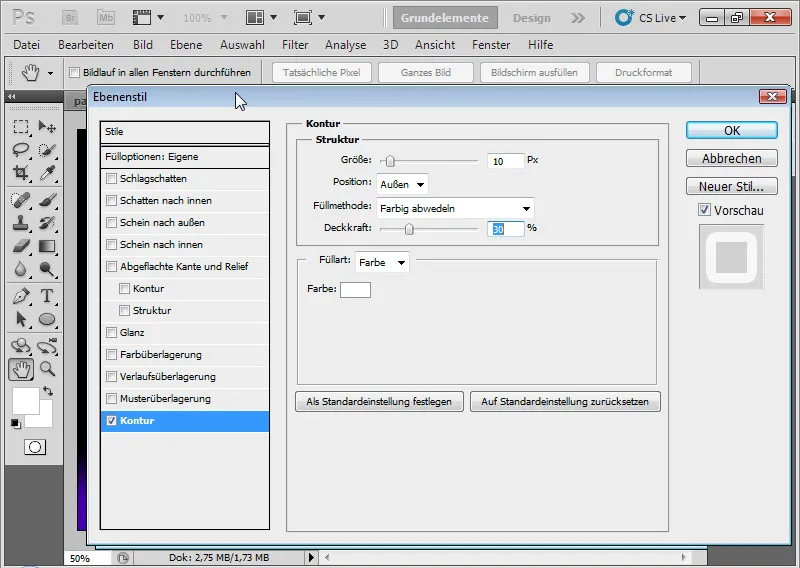
Preto vznikajú na niektorých kruhoch polkruhy, ktoré ešte viac zvýraznia efekt.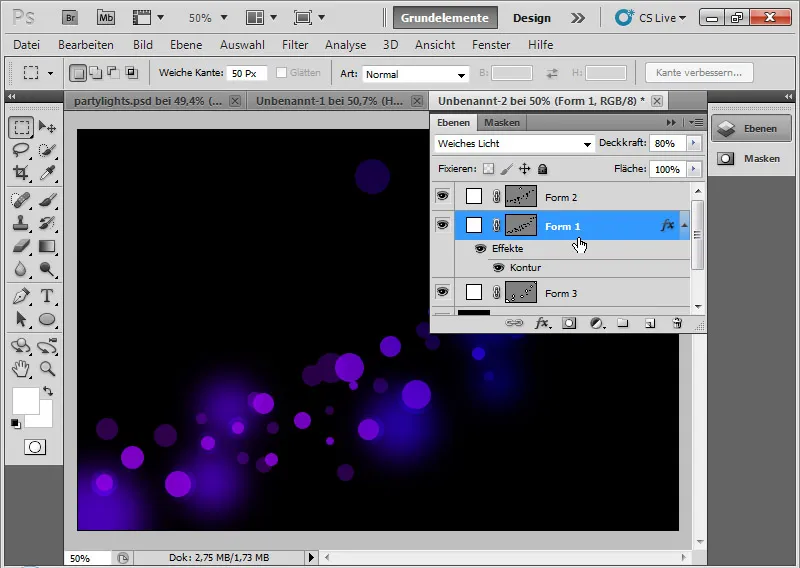
Pri potrebe môžem na ďalšej úrovni elipsy s ostrými kruhmi pridať jemný, svetlý záhadný odlesk smerom von.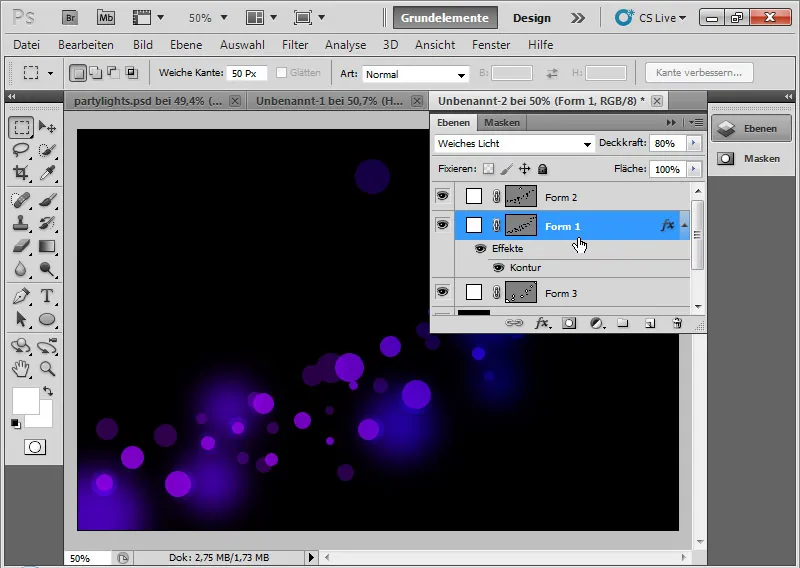
Krok 7: Doladenie
S klávesovým skratkami Ctrl+Alt+Shift+E môžem všetky viditeľné úrovne zredukovať a duplikovať. Tieto nastavím na Farebne vybieliť a posuniem ich trochu.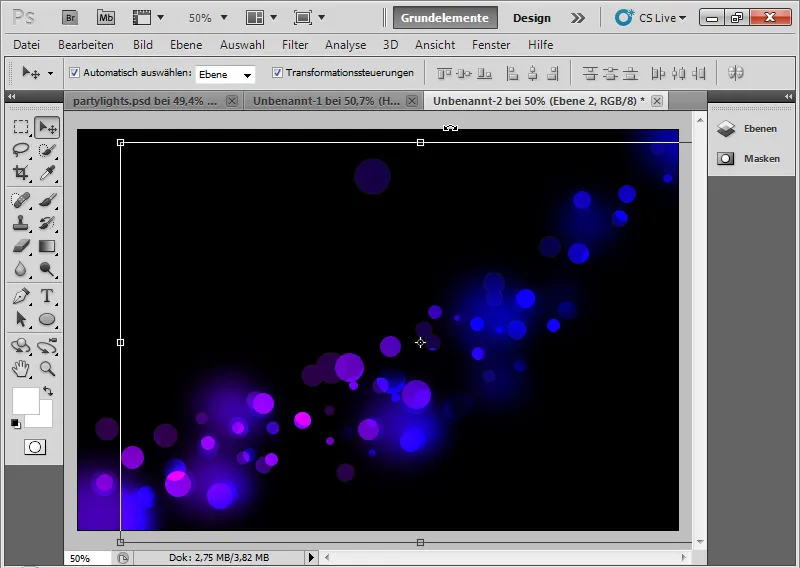
Farebne vybieliť znamená, že sa kontrast farebných kanálov znižuje a saturácia obsahu úrovne sa zväčšuje.
S posunutím hore/dole a troškou na stranu vznikajú nádherné prepojenia a prekrývania s existujúcimi kruhmi. Pridám masku úrovne a mäkkým štetcem v čiernom premaľujem okraje, aby prechod nebol príliš viditeľný.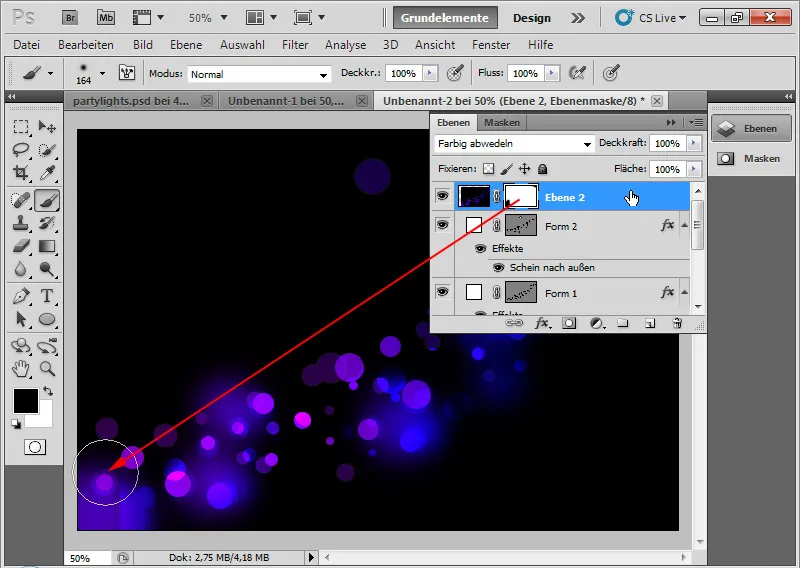
Tento efekt zopakujem tak, že jednoducho túto úroveň dublikujem so skratkou Ctrl+J a aj túto úroveň posuniem trochu na stranu.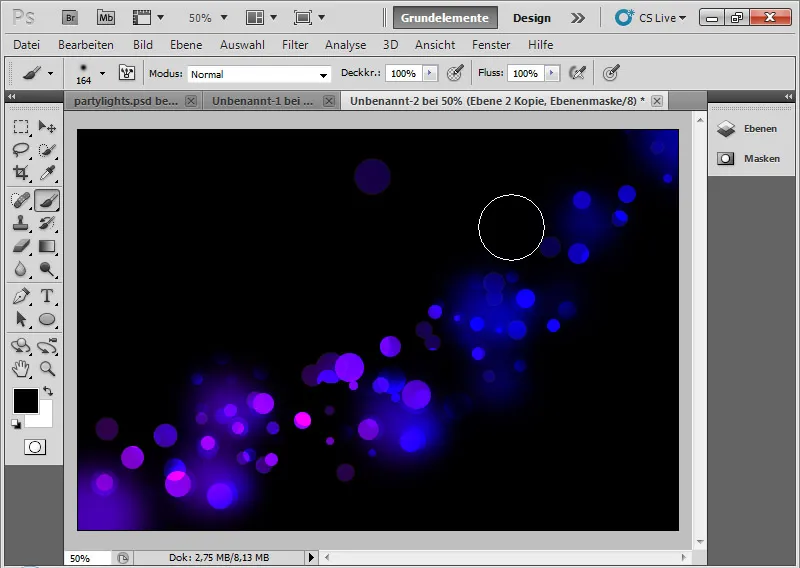
Teraz môžem ku všetkým trom úrovniam elíps pridať masky úrovní, aby som trochu upravil vzhľad kruhov. V maske s čiernou farbou vypustím zbytočné kruhy. Tiež môžem v prípade potreby pridať ďalšie elipsy do jednotlivých úrovní elíps s pomocou nástroja na elipsy.
Mimochodom: Priebeh môžem kedykoľvek jednoducho zmeniť. Party svetlá sa samozrejme automaticky prispôsobia. Takto je možné veľmi rýchlo vytvoriť veľa variantov a adaptácií základného efektu vytvoriť.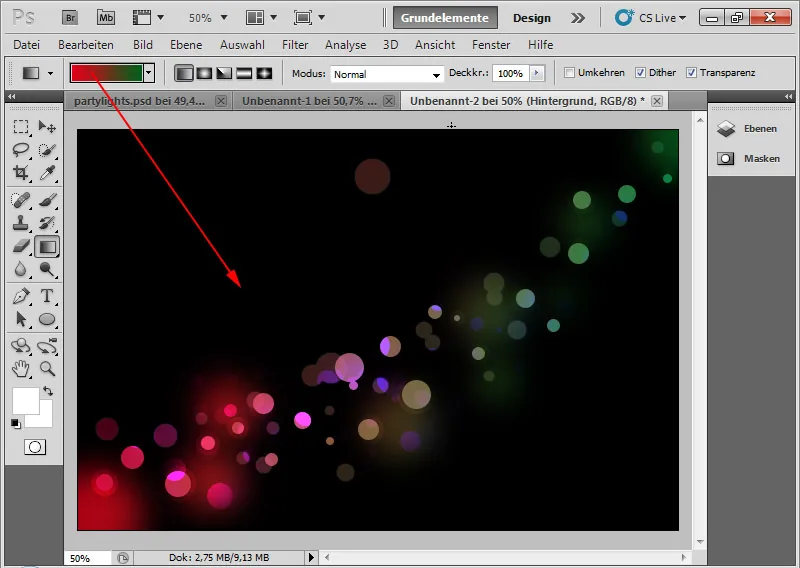
Variant efektu (pre uloženie pre tutoriál zobrazené v pixeloch trochu zmenšené):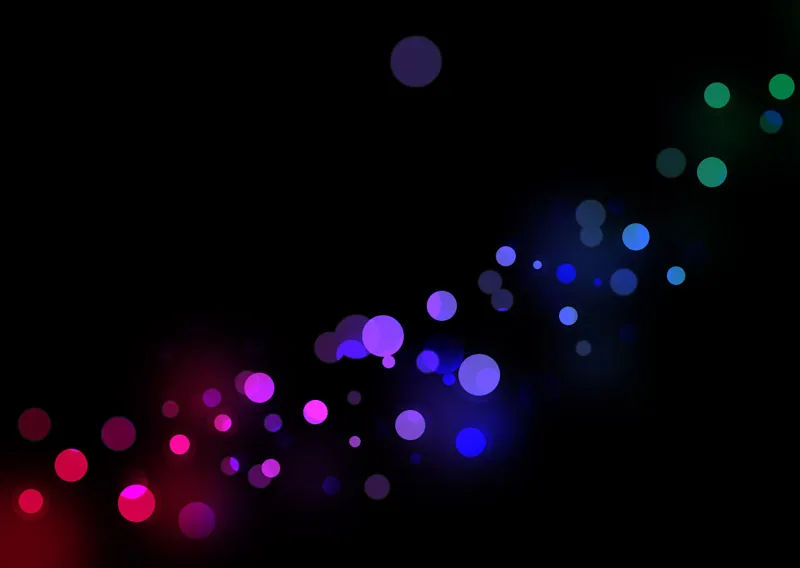
Variácia efektu s podobným usporiadaním elíps (pre uloženie pre tutoriál zobrazené v pixeloch trochu zmenšené):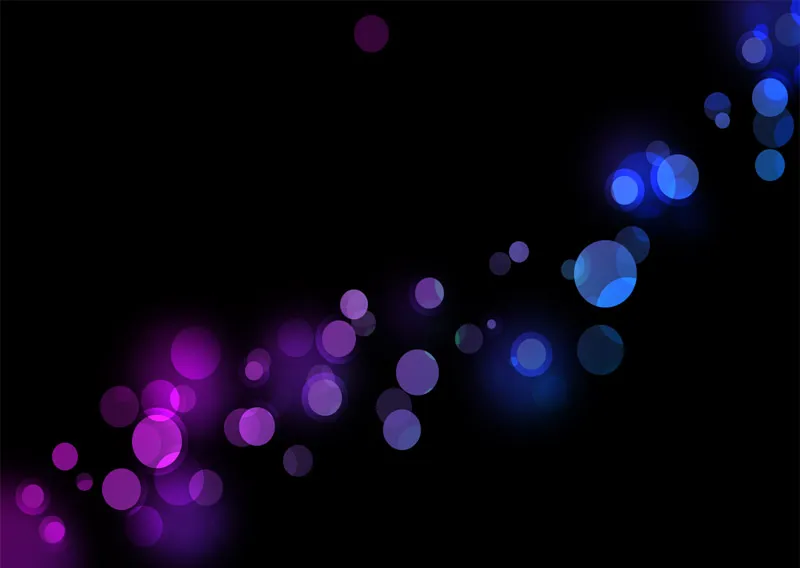
A na záver (pre uloženie pre tutoriál zobrazené v pixeloch trochu zmenšené):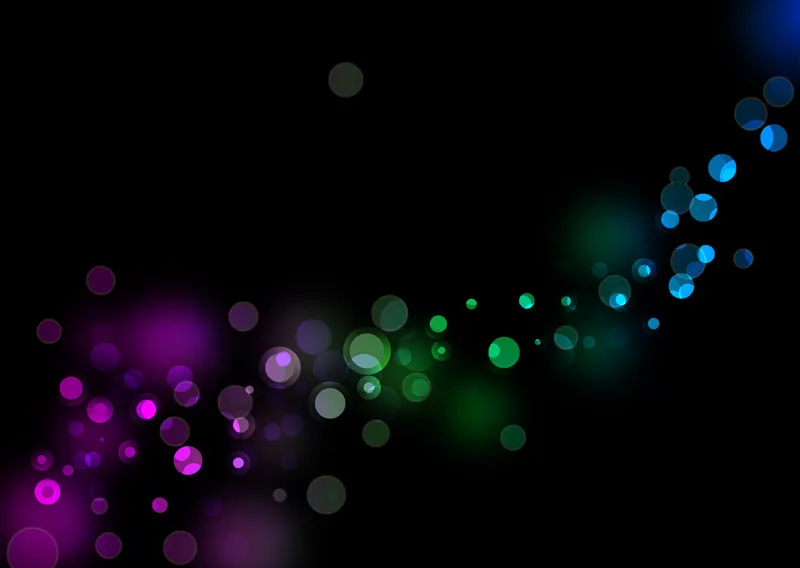
Hotovo je party svetelný efekt, ktorý sa skvele hodí na letáky, tapety alebo ako grafický podklad pre webové stránky atď.


